Comment enregistrer MovPilot Hulu Video Downloader ?
Comment télécharger des films/émissions Hulu en MP4/MKV sur PC ?
FAQ sur MovPilot Hulu Video Downloader
Comment enregistrer MovPilot Hulu Video Downloader ?
Vous pouvez télécharger des films ou des émissions Hulu, même les originaux, sur MovPilot Hulu Video Downloader sans l'enregistrement du logiciel. Mais vous ne pouvez télécharger que la première partie de 6 minutes de chaque vidéo. Pour télécharger un film ou une émission Hulu complet, vous devez d'abord l'enregistrer. Achetez-le et inscrivez-vous en suivant les étapes ci-dessous.
Étape 1. Lancez MovPilot Hulu Video Downloader
Lancez le téléchargeur de vidéos Hulu, sélectionnez le site Web Hulu approprié que vous utilisez et connectez-vous à Hulu avec votre compte après l'avoir installé sur votre ordinateur.

Étape 2. Copiez votre code d'enregistrement
Si vous achetez le téléchargeur, vous recevrez un e-mail contenant le code d'enregistrement de MovPilot. Ouvrez l'e-mail et copiez le code composé de chiffres et de lettres.
Étape 3. Enregistrez MovPilot Hulu Video Downloader
Appuyez sur l'icône en forme de clé en haut à droite de MovPilot Hulu Video Downloader. Collez ensuite le code dessus. Cliquez sur le bouton d'inscription et vous pourrez télécharger l'intégralité des films/séries Hulu.
Comment télécharger des films/émissions Hulu en MP4/MKV sur PC ?
Peu importe si vous êtes abonné à Hulu (avec publicité), Hulu (sans publicité) ou Hulu (sans publicité) + TV en direct, vous pouvez utiliser MovPilot Hulu Video Downloader pour télécharger vos films ou émissions préférés sur votre ordinateur Mac ou Windows. Toutes les vidéos téléchargées à partir de cet outil seront sans publicité.
Étape 1. Lancez MovPilot Hulu Video Downloader
Après avoir téléchargé et installé Téléchargeur de vidéos MovPilot Hulu sur votre ordinateur, lancez-le et connectez-vous à Hulu. Accédez aux paramètres en cliquant sur l'icône d'engrenage et sélectionnez la région appropriée de votre compte sous « Site Web (Pays/Région) » .
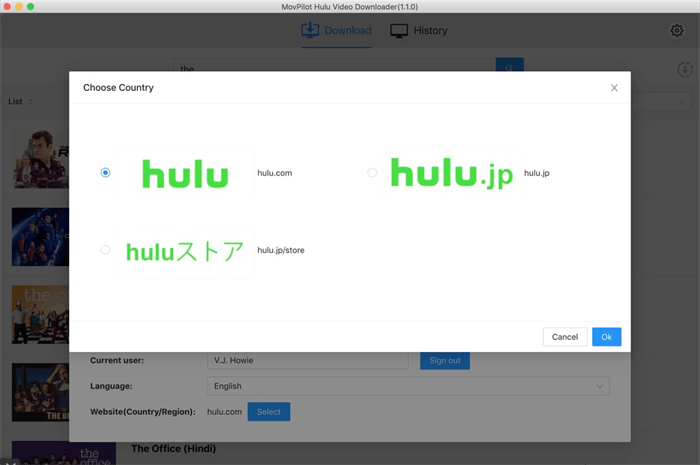
Étape 2. Rechercher des films/séries Hulu
Recherchez le film ou l'émission Hulu que vous souhaitez télécharger avec son titre ou son URL.
Conseil: L'URL doit être celle de la barre d'adresse du navigateur de votre ordinateur lorsque vous regardez la vidéo sur Hulu.

Étape 3. Téléchargez les émissions/films Hulu au format MP4/MKV
Cliquez sur le bouton de téléchargement et vous pourrez télécharger les vidéos Hulu sur votre ordinateur Mac/Windows.

FAQ sur MovPilot Hulu Video Downloader
Q1. Comment télécharger des émissions/films Hulu en MP4 ?
Vous devez le prérégler à partir des paramètres en cliquant sur l'icône d'engrenage sur l'interface principale. Dans l'option « Format vidéo », vous pouvez sélectionner « MP4/MKV » comme format de sortie.
Q2. Comment sélectionner la langue audio pour le téléchargement de vidéos Hulu ?
Vous pouvez le sélectionner dans les paramètres du logiciel pour tous les téléchargements de vidéos, ou le définir pour un seul épisode lors du téléchargement des vidéos Hulu.
Dans les paramètres, vous pouvez sélectionner une ou plusieurs options de langue audio parmi le chinois, l'anglais, le français, l'allemand, le japonais et l'espagnol, et chaque film ou émission contenant ces langues sera téléchargé dans les langues que vous cochez.
Ici, vous pouvez également choisir de télécharger l'audio avec sa description et son son surround. Si vous choisissez plusieurs options, la vidéo Hulu téléchargée sera accompagnée d'un son original multilingue à partir duquel vous pourrez facilement changer de piste audio.
Pour une exception de paramètre d'épisode unique, vous devez cliquer sur l'icône de paramètre de chaque titre et sélectionner les audios.
Q3. Comment sélectionner des sous-titres en plusieurs langues ?
C'est similaire à la sélection audio multilingue. Vous pouvez sélectionner les sous-titres pour tous les téléchargements de vidéos Hulu à partir des paramètres ou, lors du téléchargement d'un épisode, sélectionner les sous-titres en cliquant sur l'icône de réglage du titre.
Seules les options de sous-titres intégrés et de sous-titres indépendants prennent en charge les téléchargements de sous-titres en plusieurs langues. Vous pouvez sélectionner une ou plusieurs options ici et elles seront toutes conservées.
Q4. Quels types de sous-titres puis-je choisir ?
MovPilot Hulu Video Downloader prend en charge le téléchargement de films et d'émissions Hulu avec des sous-titres matériels, des sous-titres intégrés et des sous-titres indépendants.
Q5. Quelle est la différence entre les sous-titres physiques, les sous-titres intégrés et les sous-titres indépendants ?
- Sous-titres durs : Les sous-titres téléchargés sont fusionnés dans la vidéo et vous ne pouvez pas les modifier ni les masquer.
- Sous-titres doux : La conservation multilingue est prise en charge et vous pouvez masquer/afficher les sous-titres ou modifier la langue des sous-titres. Les fichiers de sous-titres téléchargés seront fusionnés dans la vidéo.
- Sous-titres externes : La sélection de plusieurs langues est prise en charge et les sous-titres téléchargés seront au format SRT.
Si vous n'avez pas besoin d'un fichier SRT, l'option « Sous-titres intégrés » est toujours recommandée.
Q6. Puis-je choisir plusieurs langues pour les sous-titres physiques ?
Non. Les sous-titres physiques téléchargés seront disponibles en une seule langue. Vous ne pouvez télécharger que des sous-titres multilingues pour les sous-titres intégrés et les sous-titres indépendants.






